Win10如何提高显卡性能,四种解决方法介绍2021最全

显卡驱动的更新对于优化显卡性能至关重要,新版本的驱动程序往往能带来更好的兼容性和性能表现。
对于很多人来说,最便捷的方法就是下载“驱动人生”。它可以自动检测你电脑的硬件型号和驱动版本,然后匹配下载和安装最新的驱动程序。真正能做到更新和安装一步到位,简单易用,非常适合电脑新手和想要便捷安装的伙伴。
下面是具体操作步骤:
①启动软件后点击“驱动管理”功能,点击“立即扫描”,等待驱动扫描完成;
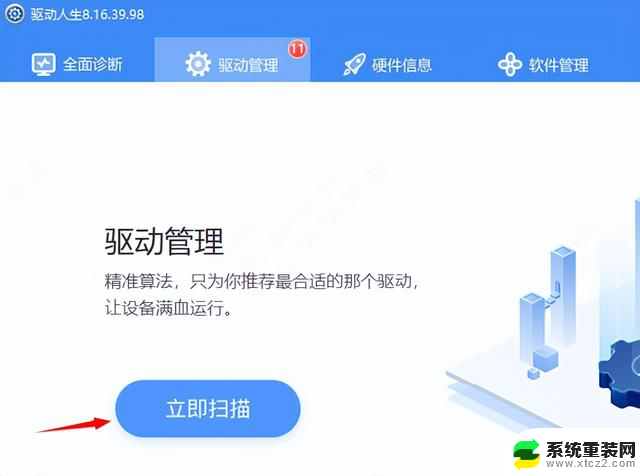
②点击-显卡-后方的“升级驱动”,等待驱动下载完成即可。
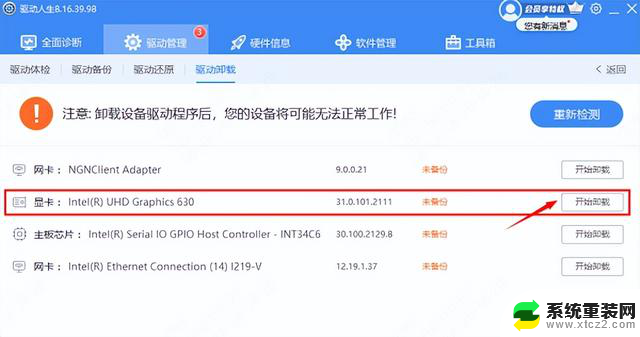
Win10系统提供了丰富的图形设置选项,你可以根据自己的需求进行调整。以达到最佳性能。
①在桌面右键点击,选择“显示设置”。
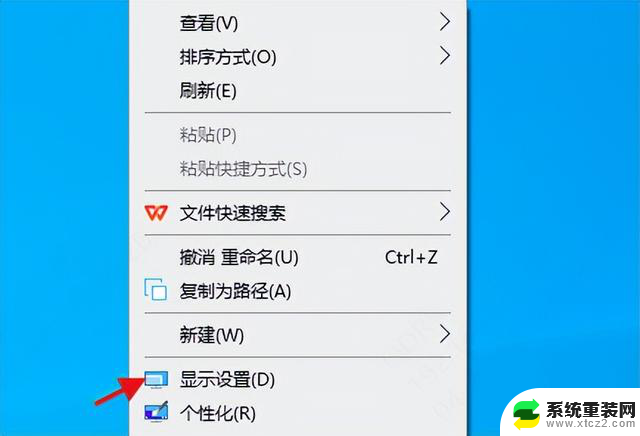
②滚动到下方,点击“高级显示设置”。
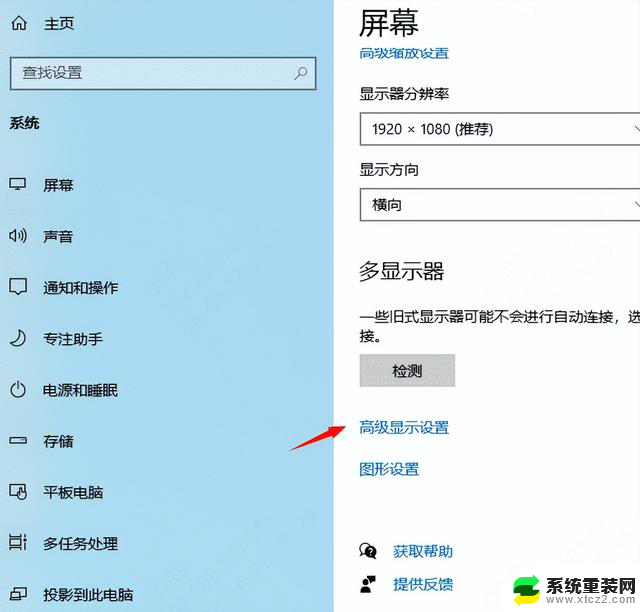
③在打开的窗口中,你可以调整分辨率、刷新率等参数,以适应你的显示器和显卡性能。
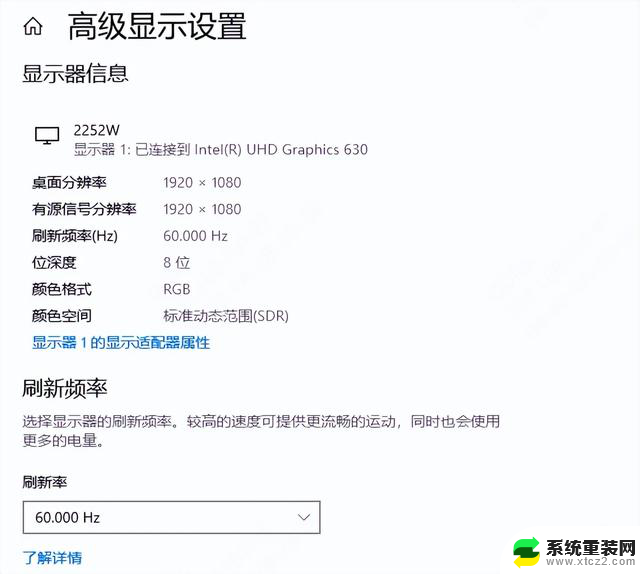
内存的大小和使用效率也直接影响显卡性能的发挥。以下是一些优化内存使用的方法:
①关闭不必要的后台程序和自启动程序,以释放更多内存供显卡使用。
②如果你的电脑内存较小,可以考虑升级到更大的内存容量。
③使用内存优化软件,定期清理内存占用,提高内存使用效率。
Win10系统支持硬件加速功能,可以显著提升显卡在图形处理上的性能。
①打开“控制面板”,选择“系统和安全”。
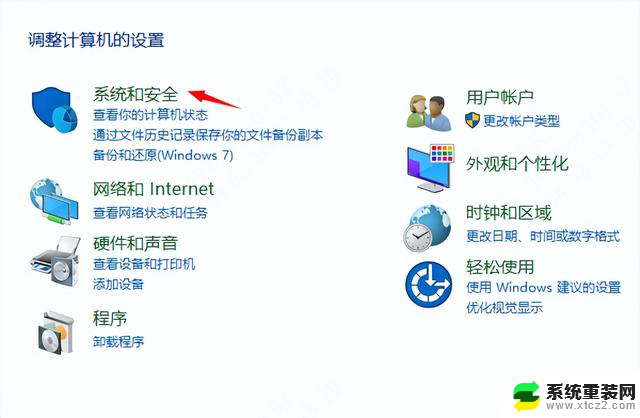
②点击“系统”,然后选择“高级系统设置”。
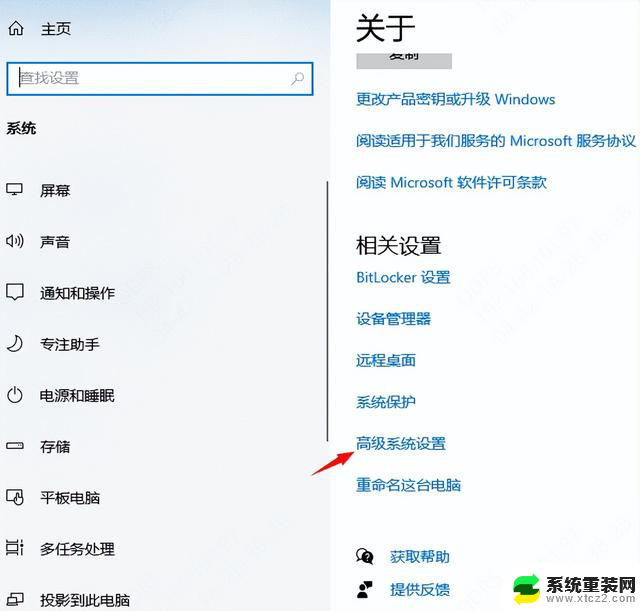
③在“性能”部分,点击“设置”,然后选择“调整为最佳性能”。
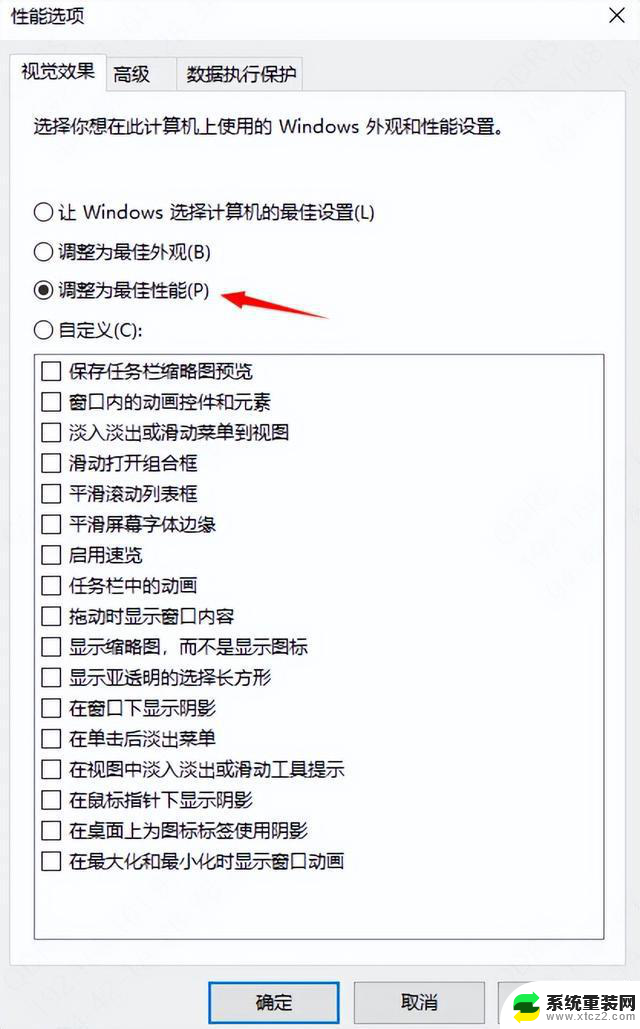
以上就是win10系统怎么让显卡性能最大化的解决方法,希望对你有帮助。如果遇到网卡、显卡、蓝牙、声卡等驱动的相关问题都可以下载“驱动人生”进行检测修复,同时它还支持驱动下载、驱动安装、驱动备份等等。可以灵活的安装驱动。
Win10如何提高显卡性能,四种解决方法介绍2021最全相关教程
- 显卡贵就是好?如何挑选性价比显卡—全面指南,教你如何选择性价比最高的显卡
- 高性能显卡推荐选购指南:如何选择最适合自己的高性能显卡?
- 如何正确判断显卡性能与适用性的方法?选购显卡必读!
- 如何正确更新NVIDIA显卡驱动以提升性能和稳定性?
- 一文看懂英伟达系列显卡特点及性能参数对比 - 全面解析英伟达显卡性能差异
- 攒机单点评:拔掉显卡提升显示性能?如何操作?
- 外媒称星空偏好AMD架构:NVIDIA显卡无法得到性能提升
- 探究新一代游戏体验:深度解析四款顶级RTX 4090 显卡性能巅峰
- AMD确认明年初推出RDNA 4显卡,提升光追、AI性能,性能提升值得期待
- 如何正确更换显卡以提升电脑性能与稳定性?快速简易教程分享
- 微软最新营销暗示Xbox品牌“不再被游戏机硬件限制”,全新游戏体验尽在掌握
- 微软斯宾塞暗讽PS5 Pro:1000美元的主机无法推动市场增长
- 芯片巨头AMD将全球裁员4%,涉及员工约1000人,原因和影响分析
- 也来凑热闹 微软游戏部门负责人谈Xbox掌机:探讨微软最新游戏主机发展趋势
- 微软发布Win11 27749 Canary预览版:增强讲述人功能优化
- 英伟达与软银合作打造日本最强AI计算机,孙正义后悔错失成为英伟达最大股东机会
微软资讯推荐
- 1 微软最新营销暗示Xbox品牌“不再被游戏机硬件限制”,全新游戏体验尽在掌握
- 2 微软斯宾塞暗讽PS5 Pro:1000美元的主机无法推动市场增长
- 3 AMD确认裁员4%,以便将资源投向“最大的增长机会”:公司精准战略调整!
- 4 如何有效解决CPU温度过高的问题与方法,降低CPU温度的有效技巧
- 5 如何查看和识别显卡型号的详细步骤与方法,快速识别您电脑显卡型号
- 6 高通自研Oryon CPU:性能“至尊”之选
- 7 如何查看显卡型号及其详细信息的方法指南:轻松掌握显卡型号查询技巧
- 8 详细步骤教你如何重装Windows系统,让电脑恢复原装
- 9 详细指南:如何轻松查看显卡温度及其影响 - 完整教程和技巧
- 10 搭载NVIDIA RTX的AI工作站,加速并优化AI开发2021最新
win10系统推荐
系统教程推荐
- 1 桌面电脑图标怎样变小 电脑桌面上的图标快速缩小
- 2 宽带连接 错误651 宽带连接错误651的解决方法
- 3 电脑整点报时怎么设置 Windows7 如何显示整点报时
- 4 win10怎么设置触摸滚轮 笔记本触摸板怎么设置滚动功能
- 5 word文档如何取消下划线 Word文档字体下划线自动出现如何删除
- 6 win10麦克风音量怎么调大 win10怎么调整麦克风音量大小
- 7 如何把桌面的图标隐藏 Windows10系统显示隐藏桌面图标的方法
- 8 惠普510打印机怎么清洗打印头 惠普510打印机喷头清洗工具
- 9 电脑显存一般多大 如何在Win10系统中查看显卡显存大小
- 10 怎么蓝牙传输文件 蓝牙传输文件速度